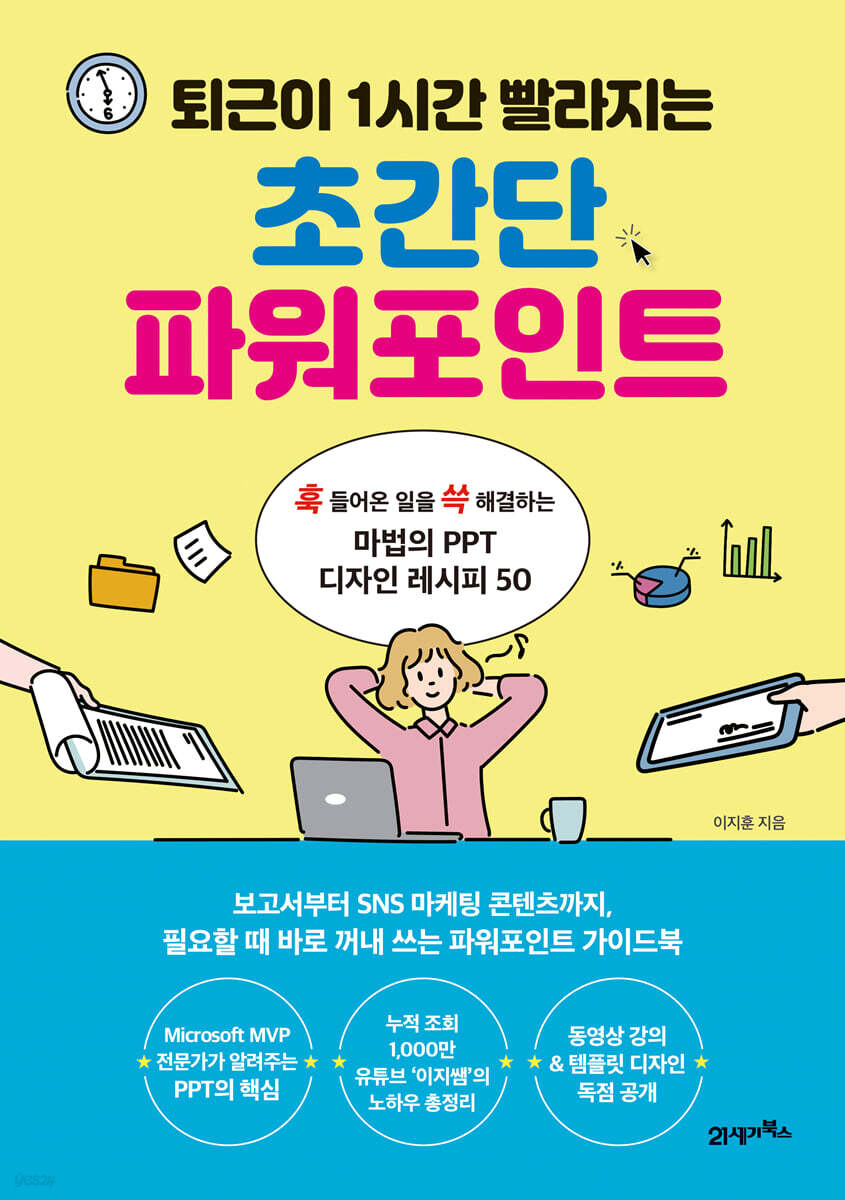목차 목차 보이기/감추기
상세 이미지 상세 이미지 보이기/감추기
.jpg)
저자소개 (1명)
출판사 리뷰 출판사 리뷰 보이기/감추기
회원리뷰 (56건) 회원리뷰 이동
익숙치 않지만 꼭 사진을 넣고 싶었습니다.
우선 5장의 사진으로 시도해봅니다. 무리가 있다면 다른 방법을 찾아보겠습니다. 글의 순서는 표저머맺 목다본다를 준용하고 가능하면 사진을 많이 넣고 싶지만 제 노트북과 스마트폰이 잘 연동이 안 되서 ...... 우엣든 사진은 스마트폰으로 넣어봤습니다. 잘 되면 좋겠네요. 잘 안 되도 실망 없이 도전하겠습니다 ~~~ 그럼 우선 일차 저장부터 시작합니다.

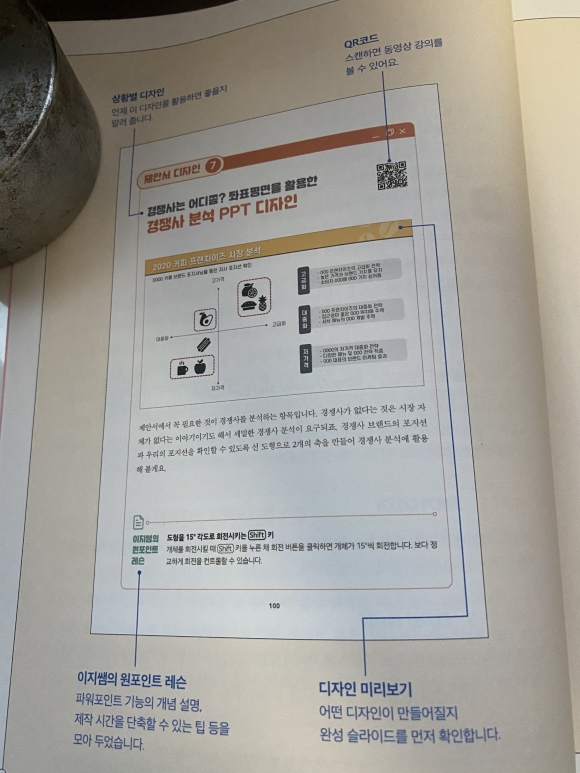
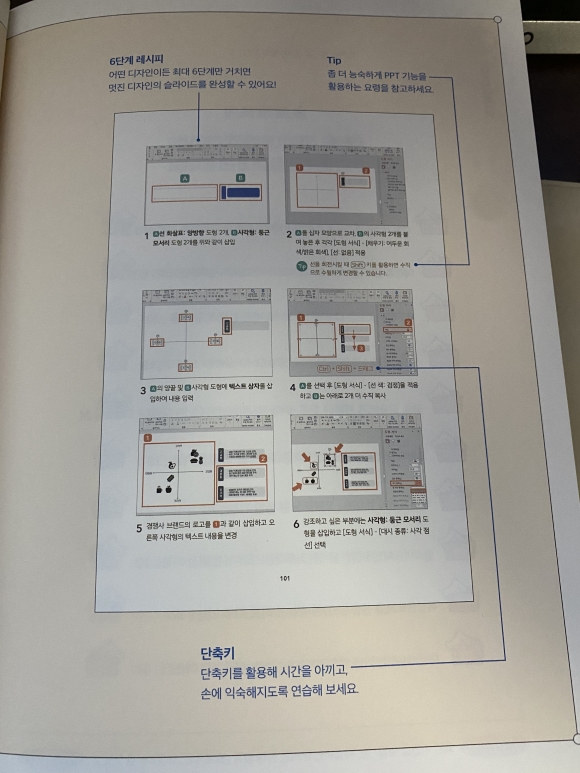
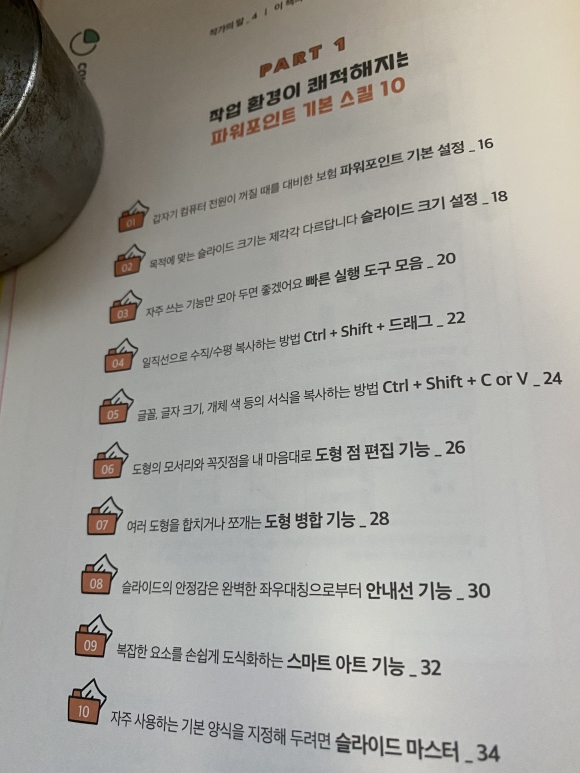
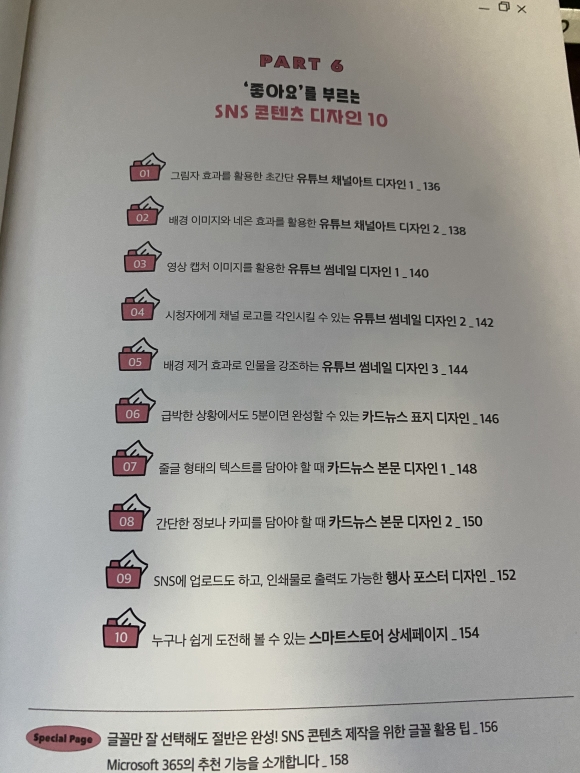
퇴근이 1시간 빨라지는 초간단 파워포인트. 훅 들어온 일을 쓱 해결하는 마법의 피피티 디자인 레시피 50. 보고서부터 에스엔에스 마케팅 콘텐츠까지, 필요할 때 바로 꺼내 쓰는 파워포인트 가이드북. 칼퇴 보장! 파워포인트 실속 레슨
이지훈 : 파워포인트 지식을 최대한 쉽게 알려주자는 모토로 지금까지 1,000여 개의 콘텐츠를 만들어서 전세계 구독자들에게 소개했다. 마이크로소프트 모스트 밸류어블 프로페셔널에 4회 연속 선정되어 파워포인트 전문가로 활동중이다.
요리 프로그램처럼 친근한 파워포인트 수업. 보고서부터 유튜브 썸네일까지, 파워포인트의 무궁무진한 세계로. 퇴근이 1시간 이상 빨라지는 파워포인트 스킬.
마이크로소프트 365의 추천 기능을 소개합니다 를 맺음말 대신으로. 아이콘. 3디 이미지 활용. 스톡 이미지 활용.
1. 작업 환경이 쾌적해지는 파워포인트 기본 스킬 10. 2. 5분 만에 뚝딱 부속물 완성! 파워포인트 기본 디자인 10. 3. 거친 데이터를 일목요연하게 보여 주는 보고서 디자인 10. 4. 경쟁피티에서 단박에 통과되는 제안서 디자인 10. 5. 반드시 합격하는 포트폴리오 디자인 10. 6. '좋아요'를 부르는 에스엔에스 콘텐츠 디자인 10.
1. 기본 설정. 슬라이드 크기 설정. 빠른 실행 도구 모음. 컨트롤+쉬프트+드래그. 컨트롤+쉬프트+ 씨 또는 브이. 도형 점 편집 기능. 도형 병합 기능. 안내선 기능. 스마트 아트 기능. 슬라이드 마스터. 2. 표지 디자인, 목차 디자인, 간지 디자인, 본문 디자인. 3. 사업 소개 디자인, 사업 현황 디자인, 추진 계획, 판매 실적, 사업 환경, 사업 예산, 기대 효과. 4. 사업 개요, 사업 배경, 현재 상황, 서비스 소개, 시장 분석, 경쟁사 분석, 지역 전략 판매 전략, 조직 체계. 5. 자기소개, 경력 소개, 주요 강점, 주요 약력, 주요 경험, 정보 요약. 6. 유튜브 채널아트, 유튜브 썸네일, 카드뉴스 표지, 카드뉴스 본문, 행사 포스터, 스마트스토어 상세페이지.
모든 것은 기본 설정에서 나온다! 파워포인트 옵션. 파일 탭-옵션 을 선택하여 나에게 맞는 작업 환경을 미리 설정해 놓으면 일의 능률을 높일 수 있습니다.
1. 자동 복구 정보 저장 간격 설정. 2. 실행 취소 최대 횟수 설정.
슬라이드의 비율과 크기를 바꿔주는 사용자 지정 슬라이드 크기
1. 디자인 탭- 슬라이드 크기 - 사용자 지정 슬라이드 크기 선택. 2. 슬라이트 크기에서 다양한 규격의 용지, 사이즈 선택, 또는 너비, 높이 방향 을 원하는 대로 설정. 3. 너비와 높이를 같은 크기로 설정한 뒤 확인. 4. 슬라이드가 정사각형 모양으로 변경됨(카드뉴스 전용 사이즈) 5. (3의 순서에) 너비 50센티, 높이 10센티 입력 한 뒤 확인. 6. 슬라이드가 현수막 사이즈로 변경됨. 19쪽.
표지 디자인1. 30초 더 아끼는 컨트롤 키의 마법 : 컨트롤 키를 누른 채 원하는 방향으로 드래그하면 이미지가 복사됩니다.
1. 에이 이미지 비 직사각형 도형 삽입. 2. 에이 선택후 슬라이드 크기에 맞춰 꽉 채워 줌. 3. 같은 방법으로 슬라이드에 비를 꽈 채우기. 4. 비를 선택 후 마우스 오른쪽 단추- 도형 서식- 단색 채우기: 검정색. 투명도 30%- 선: 없음 설정. 5. 상빕 탭 - 텍스트 상자 선택 후 제목 및 부제목 입력. 6. 삽입 탭- 도형: 선 클릭해서 선을 삽입 후 도형 서식- 선 색: 흰색, 너비:2피티 설정. 41쪽.
목차 디자인1. 개체들을 하나의 그룹으로 묶는 그룹화 기능. 훤하는 개체를 선택 후 컨트로+ 지 키를 누르면 그룹화되어 하나의 개체를 편집하는 것처럼 작업할 수 있습니다. 그룹 해제는 컨트롤+쉬프트+지 키를 함께 누릅니다.
1. 텍스트 상자 3개를 삽입한 뒤 각각 번호, 제목, 소제목 입력. 2. 3개이 텍스트 상자를 위와 같이 배치하고 모든 개체를 선택한 후 컨트롤+ 지 키를 눌러 그룹화. 3. 그룹화된 하나의 개체를 선택한 후 오른쪽으로 2개 더 수평 복사(컨트롤+쉬프트+드래그) 4. 복사해 놓은 3개의 개체를 선택한 후 아래쪽으로 수직 복사(컨트롤+쉬프트+드래그) 5. 내용에 맞게 텍스트 수정 후 슬라이드 상단에 새로운 텍스트 상자 삽입하고 목차 입력. 포인트 도형 삽입하여 완료. 47쪽
사업 현황 피피티 디자인. 텍스트만 입력해도 화려한 시각 자료를 만들어 주는 스마트 아트 기능. 텍스트 상자에 내용을 입력한 후 홈 탭-스마트아트 그래픽으로 변환 을 선택하면 수십 가지의 다이어그램 형태로 자료를 정리할 수 있습니다.
1. 텍스트 사자에 내용을 에이처럼 입력하고 원하는 하위 항목을 드래그 후 텝 키를 눌러서 비처럼 정리(들어쓰기 적용) 2. 텍스트 상자 선택후 홈 탭-스마트아트 그래픽으로 변환-기타 스마트아트 그래픽 클릭. 3. 주기형-기본방사형-확인 클릭하고 스마트 아트로 변환된 것을 확인. 4. 하위 항목에 해당하는 도형들을 모두 클릭한 후 서식 탭- 도형 모양 변경- 사각형: 둥근 모서리 로 모양 변경. 5. 각 도형의 위치를 움직여 위와 같이 정렬하고 모두 선택해서 스마트아트 디자인 탭- 변환- 도형으로 변환 적용. 6. 텍스트 스타일 및 도형 색상 변경하여 완료. 69쪽
판매 전략 피피티 디자인. 변화, 차이를 강조하는 그라데이션 효과. 두 개체 사이에 그라데이션 효과를 적용한 도형을 삽입하면 한쪽이 마치 확대된 것처럼 보여서 극적인 비교 효과를 거둘 수 있습니다.
1. 에이 직사각형 도형 2개 비 사다리꼴 도형 삽입. 2. 에이의 색상을 위와 같이 변경하고 두 개의 도형이 맞닿도록 붙이기. 3. 에이 옆에 비를 회전하여 배치하고, 비를 선택한 후 마우스 오른쪽 단추- 도형 서식- 채우기:그라데이션 적용한 뒤 중앙에 위치한 그라데이션 중지점 2개 삭제 4. 양끝의 그라데이션 중지점 색상을 회색 계열로 변경하고 각도 90도 설정. 5. 에이를 오른쪽 방향으로 복사, 복사한 개체의 크기를 키우기. 6. 텍스트 상자의 화살표 도형을 삽입하고 내용을 입력. 105쪽.
주요 경험 피피티 디자인. 나만의 디자인 툴을 만들어 주는 슬라이드 마스터. 보기 탭- 슬라이드 마스터를 통해 자주 사용하는 디자인 툴을 만들어 두면 작업 시간을 아낄 수 있습니다.
1. 보기 탭- 슬라이드 마스터 선택. 2. 슬라이드 마스터 내 모든 틀을 삭제한 후 슬라이드 마스터 탭- 개체 틀 삽입- 그림 선택 팁: 마스터 레이아웃이 아닌 기본 슬라이드 마스터에 틀을 삽입합니다.(34쪽 참고). 3. 슬라이드 마스터에 1과 같이 그림 개체 들을 삽입하고 마스터 보기 닫기 틀릭. 4. 홈 탭-새 슬아이드에서 방금 제작한 슬라이드 마스터를 선택하여 삽입하고 그림 개체 틀 아이콘 클릭. 5. 이미지들을 삽입하여 위와 같이 만들기. 6. 슬라이드 왼쪽 부분에 텍스트 상자를 삽입하여 이미지 설명 작성. 127쪽
줄글 형태의 텍스트를 담아야 할 때 카드뉴스 본문 디자인. 나만의 슬라이드 디자인을 만드는 슬라이드 마스터. 보기 탭-슬라이드 마스터를 통해 나만의 틀, 양식 등을 만들 수 있습니다. 회사 로고와 같이 모든 슬라이드가 꼭 포함해야 하는 요소들을 저장해두는 것이 가능.
1. 보기 탭-슬라이드 마스터 선택. 2. 슬라이드 마스터 내 모든 틀을 삭제한 후 슬라이트 마스터 탭- 개체 틀 삽입 - 그림 선택. 3. 스라이드 마스터에 1과 같이 그림 개체 틀을 삽입하고 마스터 보기 닫기 클릭. 4. 홈 탭- 새 슬라이드에서 방금 제작한 슬라이드 마스터를 선택하여 삽입하고 그림 개체 틀의 아이콘을 클릭히새 이미지 삽입. 5. 텍스트 상자를 삽입하고 텍스트를 작성. 6. 이미지 선택 후 그림 서식 탭- 수정- 밝기:-40%, 대비:0% 적용하고 피엔지 파일로 저장. 149쪽
스페셜 페이지 : 콘텐츠 제목엔 굵은 글꼴. 말소리를 표현할 땐 손 글씨제. 진지한 느낌을 주고 싶을 땐 명조체. 157쪽
북이십일 21세기북스. 정지은. 이보람, 부카트. 임재희. 김수현 최명열 임민지 배상헌 한경화 김신우., 이영민 권경민 경기도 파주시 히동길 201(문발동)
이 책은 사진이 꼭 필요한 책이었습니다. 그래야 이해도 쉽고 보기도 편하셨을겁니다. 그래서 나름 노력을 했지만 부족했지 싶습니다.
그럼에도 저는 간만에 파워포인트가 쉽게 보이는 마법을 경험했습니다. 물론 제가 실습을 안 했기에 마법처럼 보였겠지만, 그래도 일단 만만하네 도전할 만하다 는 느낌을 받은 걸로 매우 만족합니다. 이 리뷰 아닌 리뷰를 읽으신 분도 그런 느낌이 들수 있는 책입니다. 그러길 희망합니다. 감히!
서론: 현대 직장인들이 꼭 공부해 봐야 할 것이 있다면 파워포인트와 엑셀을 들 수가 있다.
파워포인트나 엑셀과 관련된 강의가 유튜브 및 유료강의가 많이 있지만 항상 컴퓨터나, 스마트폰을 이용할 수가 없다. 이번에 운 좋게 이벤트에 당첨이 되어 책을 읽고 내가 경험한 것들을 한 번 공유하려고 한다.
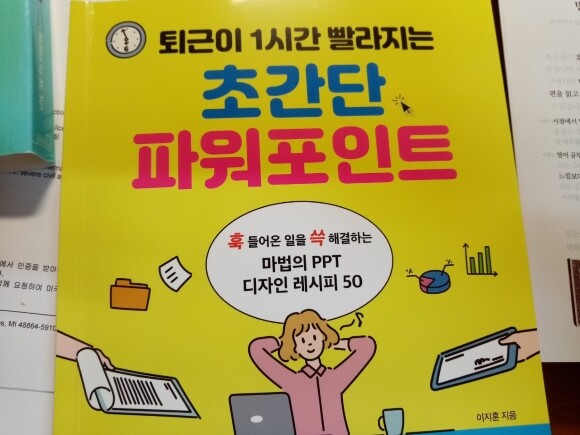
책의 표지는 일단 심플하다. 책 제목에서 알 수 있듯이 책 속의 내용들은 굉장히 심플하게 되어 있다. 즉 군더더기 설명이 없다는 것. 항상 파워포인트로 일을 하지만, 기존에 다른 사람이 해 놓은 형식에 글짜만 바꾸는 수준이었는데 이 책을 통하여 조금더 멋지고 창의적인 방식으로 스타일이 바뀌게 되었다.
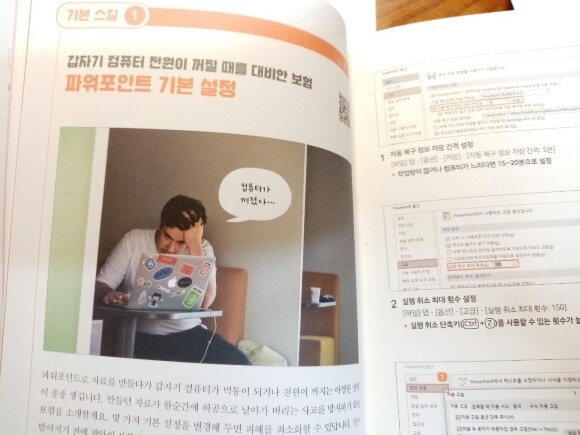
책의 첫 시작은 파워포인트의 기본 환경구성부터 나타나 있다. 갑자기 전원이 나갔을 때를 대비하여 미리 어떤 대처를 해야 하는지에 대해 나와 있는데, 이런 부분은 누구나 지나칠 수 있는거라 좀더 자세히 보고 연습해 보았다. 책을 보면서 문서의 자동복구 같은 내용은 너무나 유용하다는 생각이 들었고, 슬라이드 크기 설정을 통하여 기존에 해 왔던 방식에 변화를 주게 되었다. 슬라이드가 때로는 명함사이즈가 되고, 또는 현수막 크기가 되기도 하였다.

누군가의 이목을 끌기위해서는 일단 표지 디자인이 중요하다. 파워포인트에 누구나 쓸 수 있는 표지보다 나만의 방식으로 만들고 싶었는데,이 책의 내용 중에 배경 이미지에 그라데이션 효과를 적용한 것이 있다. 한 장의 사진과 배경이미로 표지를 만드는 것인데, 지금까지 생각해 보지 못한 내용이라 인상깊다.
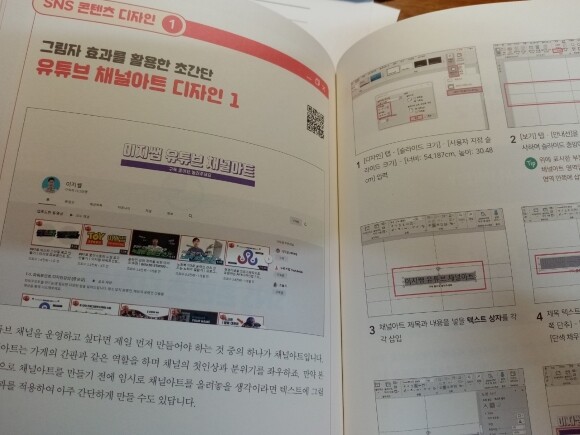
그리고 어쩌면 가장 궁금하다 싶었던 유튜브 채널아트 디자인이다. 여기서는 크기부터 시작하여 배경 이미지, 네온효과를 이용하는 것과 영상 캡처 이미지를 활용한 내용이 나온다. 유튜브 영상에서 가장 기초적이면서 꼭 필요한 부분이다. 설명이 간단명료하고 누구나 쉽게 따라 할 수 있게 되어서 이해하기가 쉽다.
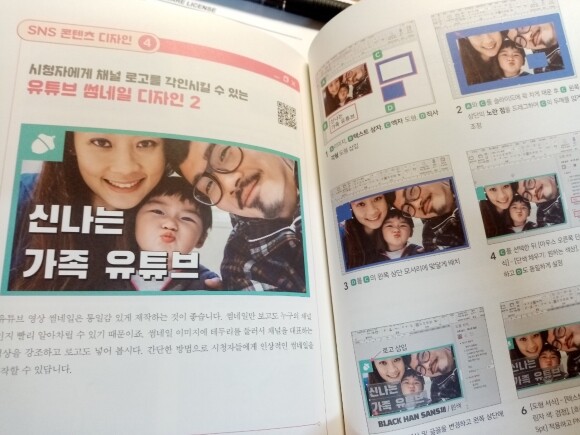
썸네일에 관련된 내용이 책의 마지막 부분에 있어서 만들기가 너무 쉽게 느껴졌다.
사진과 텍스트의 배치부분에 관한 설명이 쉽게 되어 있고, 특히 색상의 밝기나 명암에 대한 내용이 잘 수록되어 있다.
막상 어렵게만 느껴졌던 파워포인트가 이 책을 읽고 적용해 보니 너무 쉽게 느껴져서 나 자신도 놀랐다. 이 책을 여러번 정독하면 파워포인트 마스터하기가 어렵진 않을 것 같다. 이 책을 구매해서 다같이 파워포인트를 마스터하길 바랍니다.
※ YES24 리뷰어클럽 서평단 자격으로 작성한 리뷰입니다.
나에게는 디자인 감각이라고는 하나도 없다고 여겨질 때가 종종 있었다. 다른 사람들의 PPT는 뭔가 깔끔하고 뭐랄까? 있어 보인다고 하면 그럴까? 핵심이 잘 보이는데, 세련되기까지 했다. 고심하기 보다는 빠르게 일처리도 하고 싶고, 짧은 시간 안에 괜찮은 성과를 보이고 싶은 마음이 컸지만 생각보다 쉽지 않았다. 아날로그 갬성이라고 하기에는 뒤쳐지는 것 같아서 불안하고, 그렇다고 앞서서 나갈 능력은 없는 것 같아서 주눅이 들기도 했다. 그리고 이 책을 발견하게 되었다. 책의 제목과 소개글만 보고도 끌리지 않을 수가 없었다.

직장인이라면 대부분이 원할
"퇴근이 1시간 빨라지는 초간단 파워포인트'!!!
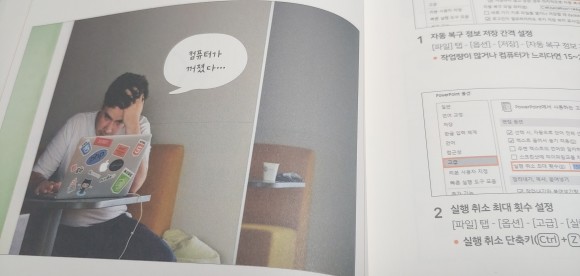
이 책은 총 6개의 파트로 나뉘는데 시선을 확끄는 목차들로 기분이 저절로 좋아진다. 일단 첫 번째 파트는 작업 환경이 쾌적해지는 파워포인트 기본 스킬 10가지다. 갑자기 컴퓨터 전원이 꺼져서 몇 날 몇 일을 한 것을 보내버린 경험 혹시 있는 사람이 분명 있을 것이다. 내가 그러했다. 수정본을 좀 남겨두면서 중간 중간 저장하였지만 거의 마무리 단계로 수정한 것을 살리지 못했을 떄의 그 허탈감과 했던 작업을 또 해야 할 때의 그 감정은. 다시 겪고 싶지 않은데 그것부터 알려주면서 시작한다. '갑자기 컴퓨터 전원이 꺼질 때를 대비한 보험, 파워포인트 기본 설정' 기본적인 설정으로 시작하여 나에게 정말 쾌적한 작업 환경을 선사해주기 시작했다.

두 번째 파트는 '5분 만에 뚝딱 부속물 완성! 파워포인트 기본 디자인 10'이다. 표지 디자인 3개, 목차 디자인 2개, 간지 디자인 2개, 본문 디자인 3개를 보고서의 목적에 맞게 대표적인 형식을 보여주는데, '이지쌤의 원포인트 레슨'을 통해서 쉽고 간단하게 정리를 해준다. 기본 디자인으로는 부족하다면, 세 번째 파트가 기다리고 있다. 바로 거친 데이터를 일목요연하게 보여 주는 보고서 디자인이 무려 10개 기다리고 있기 때문이다. 세련되면서 간결해 보이는 모양 어떻게 했을까 궁금했었는데 도형의 모양을 내 마음대로 바꿀 수 있는 '점 편집'기능은 나에게 딱 필요한 원포인트 레슨이었다.

경쟁PT에서 인상을 남기고 싶다면 네 번째 파트에서 단박에 통과되는 제안서 디자인 10이 있다. '타사와 비교해 자사의 특징, 강점 등을 돋보이게 하는 디자인을 소개합니다.'라고 하는데, 나만 알고 싶은 비법같이 느껴졌다. 사업 개요 PPT 디자인부터 시작해서 조직 체계 PPT 디자인까지 하나 하나가 꿀팁 대방출이었다.

PPT 활용이 능숙하지 못하고 디자인이 세련되지 못해서 고민이었던 나에게는 알맹이가 꽉 찬 책이었다. 그러면 아날로그적인 나에게만 도움이 되는 책인 것일까? 분명 아니다. 여섯 번째 파트에서는 '좋아요'를 부르는 SNS 콘텐츠 디자인 10개를 알려주는데, 유튜브 크리에이터를 꿈꾸는 사람에게도 큰 도움이 될 것이다. 썸네일 만드는 것 뚝딱 만들 수 있도록 해 주는데, 텍스트를 눈에 띄게 만들어 주는 '그림자 기능'을 통해서 깔끔한 인상을 줄 수 있게 만들 수 있었다.
그러면 글로만 그림으로만 이해하기 어렵다는 사람들은? 걱정을 1도 할 필요가 없다. 왜냐하면 QR코드를 통해서 스캔하면 동영상 강의를 볼 수 있도록 되어 있기 때문이다. 좀 더 능숙하게 PPT 기능을 활용하는 요령도 참고할 수 있고, 단축키 활용도 깨알같이 정리를 해 줘서 손에 익숙해지도록 연습도 하게 된다. 디자인 템플릿 다운로드도 가능해서 기본부터 내가 원하는 딱 그 디자인의 PPT를 완성할 수 있다.

뭔가 많은 기능을 어렵게 설명하는 것이 아니라, 간단명료! 그 자체여서 편안한 마음으로 따라가다 보면 하나가 뚝딱 완성되어 있어서 만족감과 성취감이 꽤 컸다. 이젠 조금 더 빠르고 손쉽게 파워포인트를 디자인할 수 있게 되었다.
YES24 리뷰어클럽 서평단 자격으로 작성한 리뷰입니다.
회사 생활하면서 가끔 아쉬울 때가 있다. 하고 있는 일이 내가 제일 잘 아는 일이고, 내가 제일 잘 할 수 있는 일인데 그것을 표현해주는 도구를 사용할 줄 몰라서 아쉬운 소리를 해야 하고, 부탁을 해야 하는 경우다. 나에게는 파워포인트 사용이 그중에 하나이다.
한글 편집은 나름 재빠르게 해내는데, 회사에서 사용하는 공식 프로그램이 워드다 보니 한참을 힘들어하기도 했다. (여담이지만, 워드로 표 만들 때 진짜 짜증이 --;) 그런데 서울, 부산, 중국, 미국 연결해서 회의를 할 일도 잦아지면서 발표자료를 잘 만드는 것도 필요한 업무가 되었다.
처음부터 잘하는 사람이 어디 있겠냐마는 그래도 좀 쉽고 빠르게 배울 수 있는 방법이 없을까? 하던 차에 이 책을 보았다. '퇴근이 1시간 빨라지는' 이라는 제목이 내 마음을 대변해주는 듯하다. 일단, 퇴근 시간이야 이미 정해져 있는 터라 이걸 앞당길 수는 없겠지만, 적어도 발표 자료 만드는 데 드는 시간은 단축할 수 있겠다 싶었다.
목차를 살펴보니
- 작업 환경이 쾌적해지는 파워포인트 기본 스킬 10
- 5분 만에 뚝딱 부속물 완성! 파워포인트 기본 디자인 10
- 거친 데이터를 일목요연하게 보여 주는 보고서 디자인 10
- 경쟁 pt에서 단박에 통과되는 제안서 디자인 10
- 반드시 합격하는 포트폴리오 디자인 10
- '좋아요'를 부르는 sns 콘텐츠 디자인 10
으로 구성되어 있다.
많은 내용을 담기보다 딱 필요한 내용으로 구성해서 책이 무겁지 않고 적당하다. 대충 눈으로 익힌 기술을 이용해서 사진도 편집해보고, 어설프게나마 발표자료도 만들고 있지만 늘 마음 한켠으로 찜찜했던 것들이 있다. 단축키를 쓰거나 기능을 이용하지 못하고 하나하나 수작업 하고 있는 모습 말이다. 기본 스킬 10가지만 알아도 마음이 편안해진다. 파워포인트 기본 설정, 슬라이드 크기 설정, 빠른 실행 도구 모음, Ctrl+Shift+드래그, Ctrl+Shift+C or V, 도형 점 편집 기능, 도형 병합 기능, 안내선 기능, 스마트 아트 기능, 슬라이드 마스터가 그것이다. 기본 설정을 익히고 난 후 디자인도 하고, 데이터도 가공하고 하는 것이지.
기능을 공부하는 책이라서 쭈욱 읽는 것은 무의미하고, 하나하나 따라해보는 것이 필요하다. 한 페이지에 6컷 정도의 사진이 있고 간단한 설명이 있다. 실제로 따라 하면서 연습을 하지 않고 그림만 보면서 눈으로 공부하기에는 많이 불편하다. 꼭 파워포인트 열어놓고 따라해 보는 것이 좋다.
평소에 발표자료 좀 만드는 사람들에게는 쉬워보이는 기본 내용으로 구성되어 있다. 나처럼 파워포인트 작성 시 불안해지는 사람들에게는 큰 도움이 될 내용이다. 시작이 반이라고 했던가? 이제 부탁하지 않고 내가 완성해야지.
* YES24 리뷰어클럽 서평단 자격으로 작성한 리뷰입니다.
* 나한테 꼭 필요한 책이었어요, 고마워요~
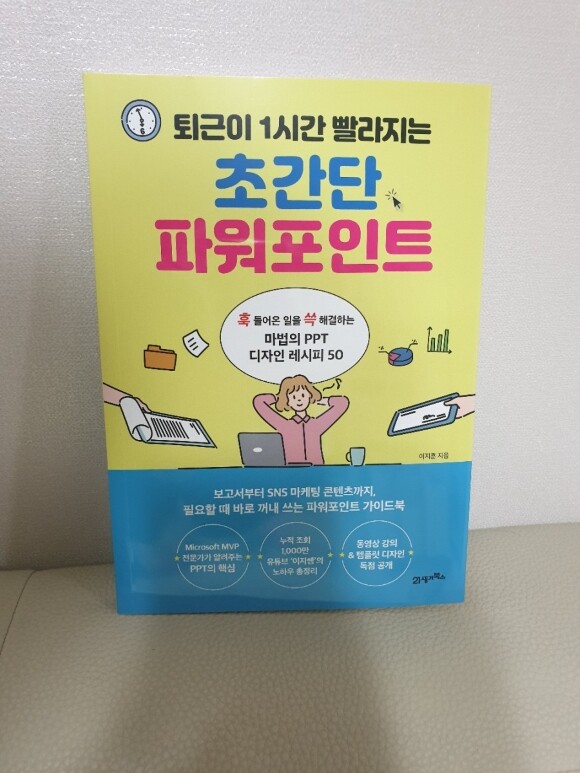
파워포인트를 사용할 줄은 알지만 대학교나 직장에서 과제 또는 사업 발표에만 활용하는 것이라 생각해왔다.
아이의 학교 홈페이지에서 초등학교 6학년 학생이 만든 포스터가 파워포인트로 만든 것이라기에 한번 놀라고, 블로그 타이틀 페이지를 만들기 위해 검색해보다가 파워포인트로 제작을 한다는 글에 두 번 놀랐다.
아는 만큼 보인다고 했던가. 기본적인 틀 안에서만 생각했던 것에서 벗어나 파워포인트로 더 많은 것을 만들어 보고 싶어졌다. 얼마 전 제안서에 첨부하기 위해 상호작용에 대한 설명을 그림으로 만들기 위해 파워포인트를 활용했다. 이 책을 먼저 읽었더라면 더 빠르고 쉽게 만들 수 있었겠다는 생각이 들었다.
보고서부터 SNS 마케팅 콘텐츠까지, 필요할 때 바로 꺼내 쓰는 파워포인트 가이드북
Microsoft MVP 전문가가 알려주는 PPT의 핵심
누적 조회 1,000만 유튜브 '이지쌤'의 노하우 총정리
동영상 강의 & 템플릿 디자인 독점 공개
part 1 기본기 빌드업
기본 설정, 도형 편집 등 아주 간단한 기본기만 짚고 간다. 한 번 익혀 두면 두고두고 쓸모가 많은 기능들이다.
part 2~6 디자인 레시피
보고서, 제안서, SNS 콘텐츠 등 상황별 디자인을 정리했다. 디자인마다 6단계 이내의 과정으로 쉽게 따라 만들 수 있다.
Special page
각 장의 마지막에서 파워포인트의 다양한 기능을 소개한다. 파워포인트의 심오한 세계를 만날 수 있다.
"이지쌤' 이지훈 저자는 파워포인트 지식을 최대한 쉽게 알려주자는 모토로 지금까지 1,000여 개의 콘텐츠를 만들어서 전 세계 구독자에게 소개했다. 2017년부터 Micosoft MVP(Most Valuable Professional)에 4회 연속 선정되어 파워포인트 전문가로 활동하며 대기업, 대학, 공공기관 등 다양한 곳에서 강의를 하고 있다고 한다.

책의 구성 설명 중 디자인 템플릿을 다운로드할 수 있는 QR코드가 있다. 실습자료와 템플릿 완성본을 다운로드할 수 있어 책과 함께 활용하기 좋다. 페이지는 상황별 디자인, QR코드, 이지쌤의 원 포인트 레슨, 디자인 미리 보기, 6단계 레시피, Tip, 단축키 설명으로 되어 있다.
언제 이 디자인을 활용하면 좋을지 알려주고, 디자인 미리 보기를 보여주니 바로 완성 슬라이드를 확인할 수 있다. 원 포인트 레슨에서는 기능의 개념 설명, 제작 시간을 단축할 수 있는 팁이 수록되어 있다.
6단계 레시피 부분에서는 단계별 예시와 설명을 보며 차례대로 따라 할 수 있도록 구성되어 있다.
목차를 보면
파워포인트 기본 스킬 10
파워포인트 기본 디자인 10
보고서 디자인 10
제안서 디자인 10
포트폴리오 디자인 10
SNS 콘텐츠 디자인 10
총 60개의 디자인 레시피가 있다.
보고서와 제안서 뿐만 아니라 자신을 소개하는 포트폴리오 디자인, 유튜브 썸네일, 카드 뉴스, 행사 포스터, 스마트 스토어 상세페이지 디자인을 할 수 있는 SNS 콘텐츠 디자인 부분에 대해 다루고 있었다. 1인 기업, 프리랜서로 활동하는 경우 포트폴리오 디자인을 알아두면 좋을 것 같다. 초등학교 방과후 수업 중에 파워포인트 수업이 있는 곳도 있는데, 나중에 아이도 함께 보면 유익할 것 같다는 생각이 들었다.

part 1. 파워포인트 기본 스킬에는 알짜배기 기본 스킬이 들어있다. 파일의 저장과 관련한 자동 복구 정보 저장 설정, 실행 취소 최대 횟수 설정 기능, 슬라이드 크기 설정, 빠른 실행 도구 모음 설정하기 등이 나온다.
특히 일직선으로 수직/수평 복사하는 방법인 Ctrl + Shift + 드래그 방법과 서식 복사 Ctrl + Shift +C 단축키는 많이 사용하는 기능이어서 기억해 두면 좋을 것 같다. 게임에서도 빠른 실행을 위해 단축키를 활용하듯, 단축키를 쓰면 작업시간이 확 줄어든다고 한다.
점 편집 기능과 도형 병합 기능을 활용하면 기본 도형을 자신만의 디자인으로 만들어 활용할 수 있겠다는 생각이 들었다. 또 스마트 아트 기능으로 복잡한 텍스트 내용을 쉽게 도식화하여 다이어그램 형태로 자료를 정리할 수 있다. 항목별로 도형을 하나씩 만들어 넣으면 시간이 많이 소요된다. 기능이 있는데도 모르면 쓰지 못하는 것이니, 기억해 두고 활용해야겠다.
슬라이드 마스터는 블로그의 템플릿 기능처럼 나만의 틀, 양식 등을 기본으로 설정할 수 있는 방법이다. 회사의 로고, 자신만의 포트폴리오를 만들 때 아이콘 등을 슬라이드 마스터로 저장해두면 두고두고 활용하기 좋을 것 같다.


part 2. 기본 디자인에서는 표지 디자인, 목차 디자인, 간지 디자인, 본문 디자인을 제시한다.
보기 좋은 PPT는 내용이 한눈에 들어오면서도 시선을 사로잡아야 한다. 텍스트만 있으면 읽기 힘들고 눈에도 잘 들어오지 않게 된다.
part 2에서는 그림과 도형을 이용하여 디자인하는 방법이 다양하게 제시되어 있다. 목차, 본문에는 내용이 들어가므로 목적에 맞는 구성을 할 수 있도록 알려준다. 간지나 표지에는 제목만 강조하여 들어가게 되는데 이미지를 자르거나 그라데이션 효과를 활용하여 제목과 그림이 어우러지게 하는 방법을 알려주고 있어 좋았다.

part 3. 보고서 디자인에서는 사업 소개, 계획, 현황, 추진 계획, 판매 실적, 사업 환경, 사업 예산, 기대 효과 ppt 디자인을 다루고 있다.
다양한 도형, 표, 그래프를 활용하고 편집하여 디자인을 만드는 방법들이 나온다.
도형을 회전시키고 그룹화하여 배치하며 내용에 맞는 디자인을 골라서 만들면 하나의 보고서가 완성될 것 같다.
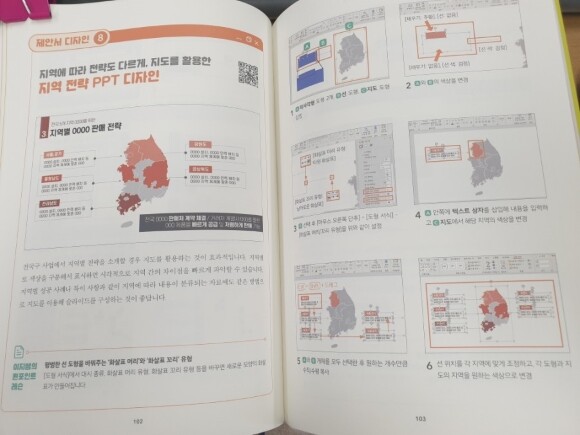
보고서와 제안서는 성격이 다른 만큼 구성 페이지 디자인도 차이가 있었다. 엑셀, 한글, 워드 문서에 있는 표를 복사하여 붙여 넣는 방법으로 사업 개요를 작성하고 도형에 핵심 키워드를 넣어 사업의 필요성을 강조한다.
시장분석에서는 차트를 삽입하여 원그래프를 만들고 아이콘을 복사한 후 그림 바꾸기 기능을 활용하여 다수의 이미지를 삽입하는 기능도 알려준다.
지역전략에서는 지도를 넣어 지역별 특징이나 현황 등을 설명하는데 한눈에 쏙 들어오는 ppt 디자인이 될 것 같다.
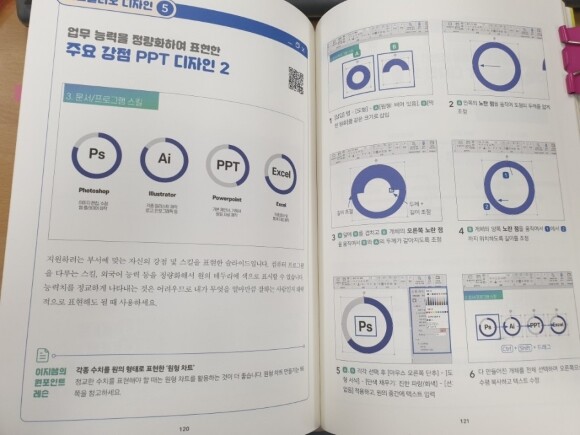
part 5. 포트폴리오 디자인 부분에서는 자기소개, 경력 소개, 주요 강점, 약력, 경험, 정보 요약 디자인을 다룬다. 개인도 브랜드가 되는 퍼스널 브랜딩의 시대, 포트폴리오를 만들어두고 내용을 추가해간다면 기회가 찾아왔을 때 쓸 수 있는 콘텐츠가 될 것 같다. 또 필요한 디자인만 이용하여 블로그나 홈페이지 등에 넣을 페이지 제작을 할 수도 있을 것 같다.
F4를 누르면 방금 전 사용했던 기능을 반복할 수 있으니 같은 도형을 만들 때에 활용하면 좋을 듯하다.
약력에서는 시간의 흐름을 강조할 수 있도록 화살표 도형을 활용하는 디자인이 담겨있다. 경험에서는 사진을 넣어 내용을 수 있도록 하고, 요약 페이지에는 각 내용들을 모아 그룹화하여 같은 비율로 축소하여 깔끔하게 정리하도록 한다.

part 6. SNS 콘텐츠 디자인 부분은 유튜브 채널 아트, 썸네일, 카드 뉴스 포지, 카드 뉴스 본문, 행사 포스터, 스마트 스토어 상세페이지 디자인에 대한 내용을 담고 있다.
유튜브의 채널 아트, 블로그의 타이틀 디자인을 만들어 넣고 썸네일을 만들어 넣으면 어떤 내용인지 알아보기 쉽고 전체적으로 통일된 느낌을 줄 수 있다. 행사 포스터, 스마트 스토어 상세페이지 등을 포토샵 없이 파워포인트로 만들 수 있다니 포스터 디자인은 초등 고학년 아이들과 함께 만들어 보며 쉽게 접근할 수 있을 것 같다.
파워포인트로 그림과 글을 어떻게 배치하고 구성하면 좋은지 예시들을 보는 것만으로도 도움이 되었다고 생각한다.
작가의 말에서 이 책을 책상 위 모니터 옆에 잘 보이게 꽂아두고 파워포인트를 쓸 일이 생기면 꺼내 보는 요리책 같은 책이 되었으면 좋겠다고 했다.
단순하면서도 보기 쉽고 따라 하기 쉬운 페이지 구성과 포인트 설명으로, 다운로드한 자료들을 이용해 자신에게 필요한 나만의 ppt를 만들 때 훌륭한 레시피가 될 수 있을 것 같다.
#파워포인트 #ppt #오피스활용 #이지쌤 #파워포인트템플릿 #파워포인트강의 #파워포인트꿀팁
YES24 리뷰어클럽 서평단 자격으로 작성한 리뷰입니다.